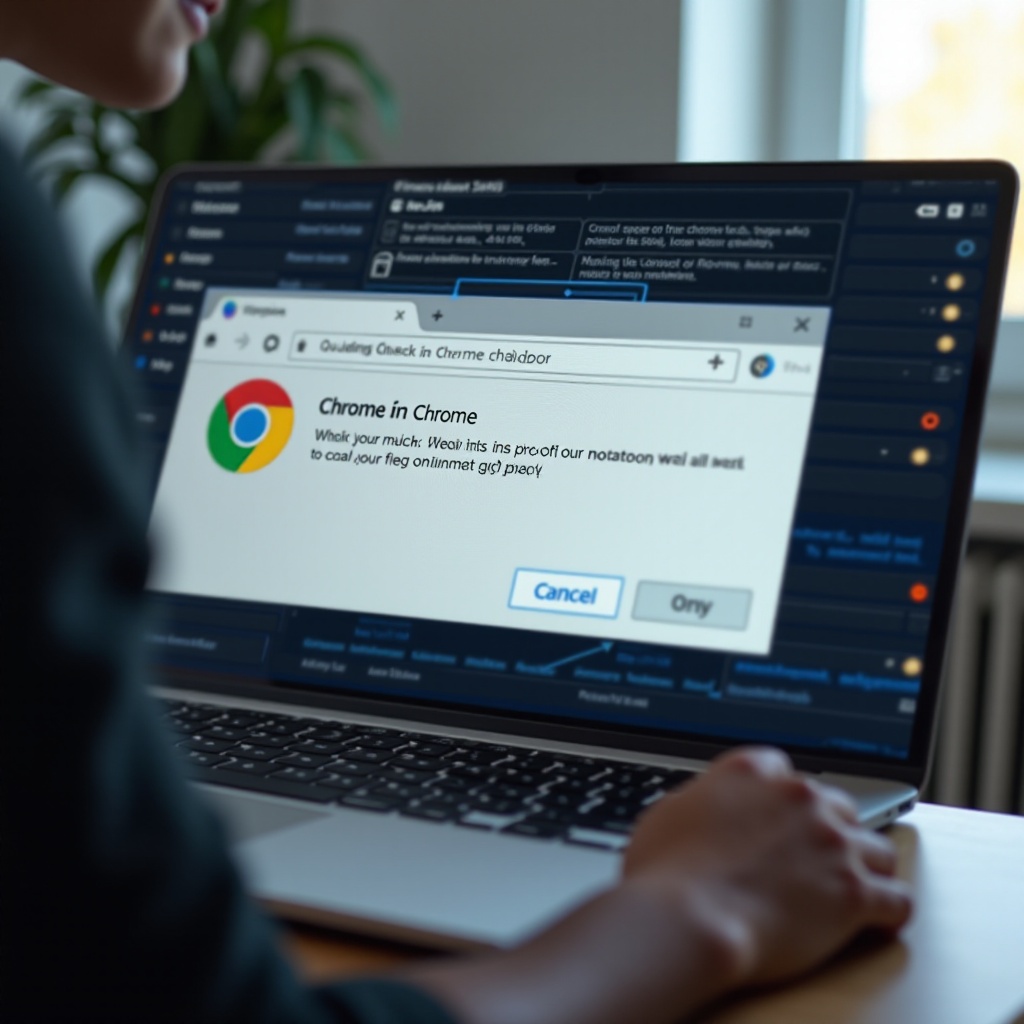Введение
DaVinci Resolve — это мощное программное обеспечение для видеомонтажа, популярное среди профессионалов и энтузиастов. С его мощными функциями для цветокоррекции, постобработки звука и видеомонтажа, оно выделяется в мире создания контента. Учитывая популярность MacBook как рабочей станции среди творческих профессионалов, можно задаться вопросом, является ли DaVinci Resolve жизнеспособным вариантом на этих машинах. Это всеобъемлющее руководство изучает, работает ли программное обеспечение гладко на различных моделях MacBook и дает советы по оптимизации производительности.

Системные требования DaVinci Resolve
Прежде чем углубиться в детали производительности для моделей MacBook, важно понять системные требования для DaVinci Resolve. Программное обеспечение требует значительных ресурсов и предъявляет повышенные требования к вашей системе по сравнению с обычными приложениями.
Минимальные системные требования:
- Операционная система: macOS 10.14.6 Mojave или новее
- ОЗУ: не менее 16 ГБ (рекомендуется 32 ГБ для более высокой производительности)
- Графический процессор: выделенный графический процессор с не менее 4 ГБ видеопамяти
- Процессор: Intel Core i7 (рекомендуется: Intel Core i9 или Apple M1)
- Накопитель: рекомендуется SSD для установки и файлов проектов
Понимание этих требований помогает оценить, могут ли различные модели MacBook эффективно справляться с программным обеспечением.
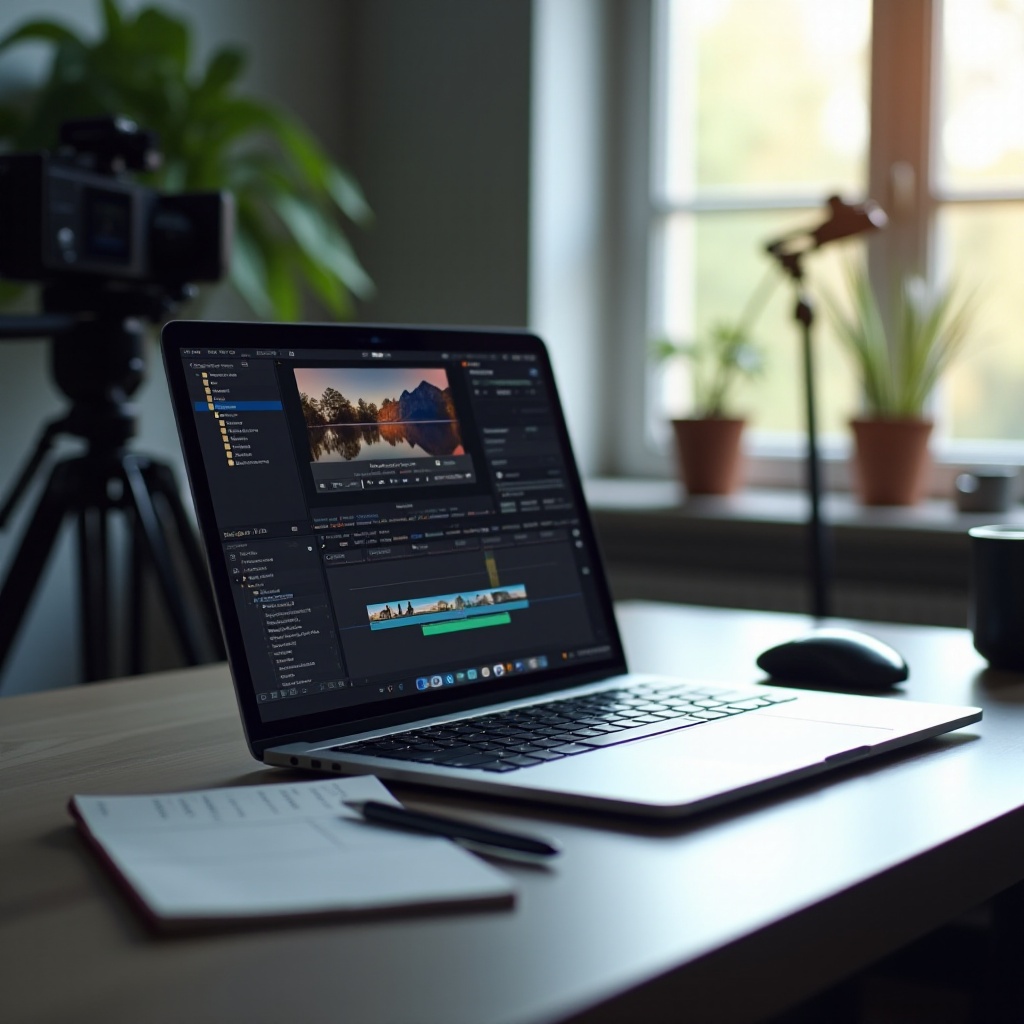
Производительность DaVinci Resolve на разных моделях MacBook
Производительность DaVinci Resolve на MacBook существенно варьируется в зависимости от аппаратных характеристик каждой модели. Вот детальный обзор того, как разные модели справляются:
MacBook Air
MacBook Air известен больше своей портативностью, чем мощностью. Хотя последние модели с чипом Apple M1 показывают лучшие результаты по сравнению с предыдущими моделями на Intel, они все же сталкиваются с ограничениями. Интегрированный графический процессор имеет трудности с тяжелыми задачами видеомонтажа, особенно в 4K. Для базового монтажа и цветокоррекции MacBook Air справится, но для более интенсивных задач можно будет столкнуться с заметными задержками и увеличенным временем рендеринга.
MacBook Pro (13-дюймовый)
13-дюймовый MacBook Pro имеет более высокую производительность, особенно модели, оборудованные чипом Apple M1. Унифицированная архитектура памяти чипа M1 обеспечивает более способную платформу для DaVinci Resolve. Хотя он не такой мощный, как более крупные модели, он предлагает гораздо более плавный опыт по сравнению с MacBook Air, делая его подходящим для средних проектов. Тем не менее, интенсивный видеомонтаж и сложные цветовые градации могут подталкивать систему к пределу.
MacBook Pro (16-дюймовый)
Для наилучшей производительности 16-дюймовый MacBook Pro является лучшим вариантом. Особенно модели с процессорами Intel Core i9 и выделенными графическими процессорами Radeon Pro с до 8 ГБ VRAM или с чипами Apple M1 Pro/Max. Эти MacBook предлагают исключительную производительность, эффективно справляясь с рабочими процессами монтажа в 4K и даже 8K. Они оборудованы улучшенными решениями для охлаждения, чтобы справляться с теплом, генерируемым во время интенсивных задач, что делает их лучшим выбором для профессиональных видеографов и монтажеров, использующих DaVinci Resolve.

Оптимизация DaVinci Resolve на MacBook
Независимо от используемой модели MacBook, вы можете предпринять определенные шаги для оптимизации DaVinci Resolve для лучшей производительности.
Обновления операционной системы
Убедитесь, что ваш macOS обновлен до последней версии. Обновления macOS могут значительно улучшить стабильность и эффективность DaVinci Resolve.
Управление ресурсами: ОЗУ, хранилище и внешние накопители
- ОЗУ: Больше ОЗУ позволяет программному обеспечению работать более эффективно. Если у вас крупные проекты, рассмотрите возможность увеличения до не менее 32 ГБ ОЗУ.
- Хранилище: Используйте SSD для установки DaVinci Resolve и хранения файлов проектов. Это уменьшает задержки и ускоряет доступ к данным.
- Внешние накопители: Используйте внешние накопители для хранения медиафайлов. Это освобождает внутренний SSD и улучшает общую отзывчивость системы.
Процесс установки и настройки
Установка DaVinci Resolve на MacBook проходит по простой процедуре:
- Скачивание: Посетите официальный сайт Blackmagic Design и скачайте последнюю версию DaVinci Resolve.
- Установка: Откройте загруженный файл .dmg и следуйте инструкциям на экране для установки программного обеспечения.
- Настройки: После установки откройте DaVinci Resolve и настройте ваши предпочтения, такие как установка местоположений хранения медиа по умолчанию и настройки GPU в разделе Preferences.
- Активация лицензии: Если у вас есть лицензионный ключ, активируйте его в меню ‘Help’, выбрав ‘License Activation.’
Распространенные проблемы и устранение неполадок
Хотя DaVinci Resolve является надежным программным обеспечением, вы можете столкнуться с некоторыми распространенными проблемами. Вот краткое руководство по устранению неполадок:
Производительность медленная
Если вы испытываете задержки:
– Понизьте разрешение воспроизведения в настройках проекта.
– Используйте оптимизированные медиа и прокси-файлы для уменьшения нагрузки на систему.
– Убедитесь, что вы не запускаете другие ресурсоемкие приложения одновременно.
Аварийные завершения работы и зависания
Чтобы предотвратить аварии:
– Всегда обновляйте DaVinci Resolve до последней версии.
– Убедитесь, что macOS обновлена.
– Регулярно очищайте файлы кеша, чтобы освободить место.
– Проверьте наличие аппаратных проблем, таких как перегрев, и проводите регулярное обслуживание.
Заключение
Хотя DaVinci Resolve может работать на различных моделях MacBook, производительность существенно варьируется в зависимости от версий. MacBook Air предлагает базовые возможности редактирования, тогда как модели MacBook Pro, особенно версии с диагональю экрана 16 дюймов, предоставляют мощную платформу для профессионального видеомонтажа. Оптимизация системных ресурсов и регулярные обновления помогут значительно улучшить опыт редактирования на вашем MacBook.
Часто задаваемые вопросы
Может ли MacBook Air эффективно запускать DaVinci Resolve?
Да, но он лучше всего подходит для базовых задач редактирования. Интенсивные проекты могут вызвать задержки и увеличить время рендеринга.
Необходима ли внешняя видеокарта для DaVinci Resolve на MacBook?
Хотя это и не обязательно, внешняя видеокарта может существенно улучшить производительность на моделях MacBook с интегрированной графикой.
Как улучшить скорость рендеринга на моем MacBook?
Чтобы повысить скорость рендеринга, используйте оптимизированные медиафайлы, прокси-файлы, увеличьте объем оперативной памяти и убедитесь, что используете SSD для хранения данных.